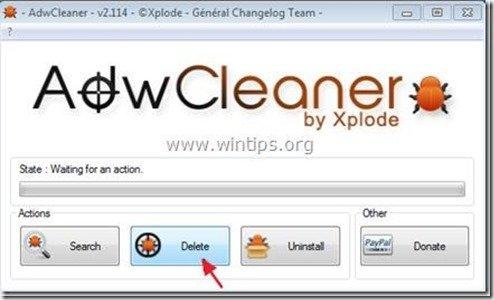Tabla de contenido
"Mysearchresults" de "Search Results LLC" es un programa malicioso de adware y secuestrador de navegadores, que modifica la configuración de búsqueda en Internet, cambia la página de inicio de Internet a " mysearchresults.com ", realiza redireccionamientos de navegación y muestra anuncios de proveedores desconocidos.
El " Resultados de la búsqueda " también instala otros programas maliciosos y plugins secuestradores dentro de su navegador como " Barra de herramientas "Buscar aquí" (Mysearchresults), “ Ficha por defecto ", " Enlaces de selección ", " Barra de herramientas de MixiDJ" y " Protección del navegador ". El " Resultados de la búsqueda "El programa de instalación está incluido dentro de otros programas de instalación de software libre y por eso siempre hay que prestar atención cuando se instala software libre en el ordenador.
Para eliminar "MySearchResults" configuración de búsqueda y "MySearchResults" software malicioso de su ordenador, siga los pasos que se indican a continuación:

Cómo eliminar el software "Search Results LLC" - "mysearchresults.com" página de inicio - Barra de herramientas "Search here" y barra de herramientas "Default Tab" de su ordenador:
Paso 1. Desinstalar las aplicaciones instaladas desde " Resultados de la búsqueda " utilizando su panel de control.
1. Para ello, vaya a Inicio > Panel de control .
{ Inicie > Ajustes > Panel de control (Windows XP) }
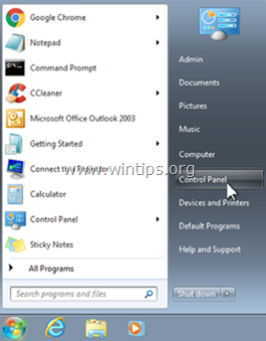
2. Haga doble clic para abrir " Añadir o quitar programas " si tiene Windows XP o
“ Programas y características " si tienes Windows 8, 7 o Vista.
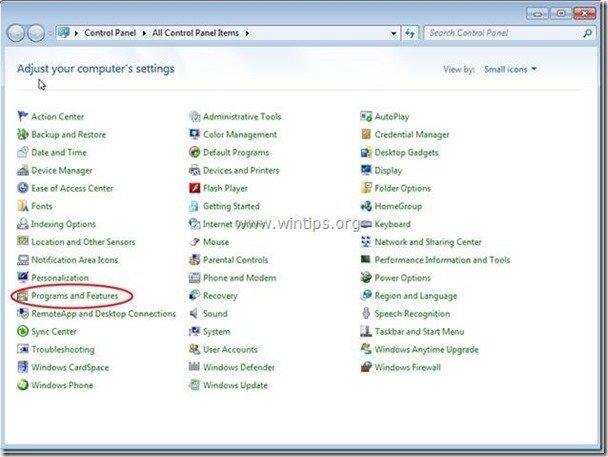
3. En la lista de programas, busque y Eliminar/desinstalar estas aplicaciones: *
a. Ficha por defecto (Por Search Results, LLC)
b. SeleccionesEnlaces (Por SelectionLinks)
c. Protección del navegador (Si existe)
d. "Barra de herramientas de MixiDJ" y "Barra de herramientas de MixiDJ para Chrome" (si existen).
Aviso*: No reinicie el ordenador cuando se le pida, sino que continúe con el siguiente paso sin reiniciar.
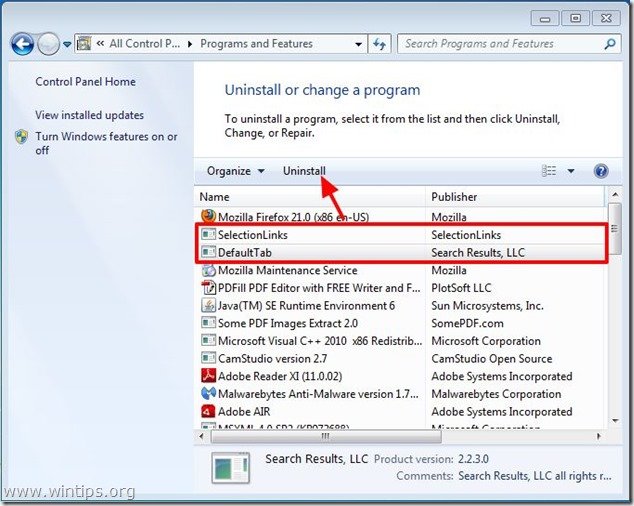
Paso 2: Limpie su ordenador con "RogueKiller".
1. Descargue y guarde la utilidad "RogueKiller" en su escritorio.
Aviso*: Descargar versión x86 o X64 según la versión de su sistema operativo. Para encontrar la versión de su sistema operativo, " Clic con el botón derecho del ratón " en el icono de su ordenador, elija " Propiedades " y mirar " Tipo de sistema ".

2. Encuentre "RogueKiller" en su escritorio y doble clic para ejecutarlo. Cuando el preescaneo se haya completado, pulse "Escanear". para realizar un escaneo completo.

3. Una vez completado el escaneo completo, pulse "Eliminar" para eliminar todos los elementos maliciosos encontrados.
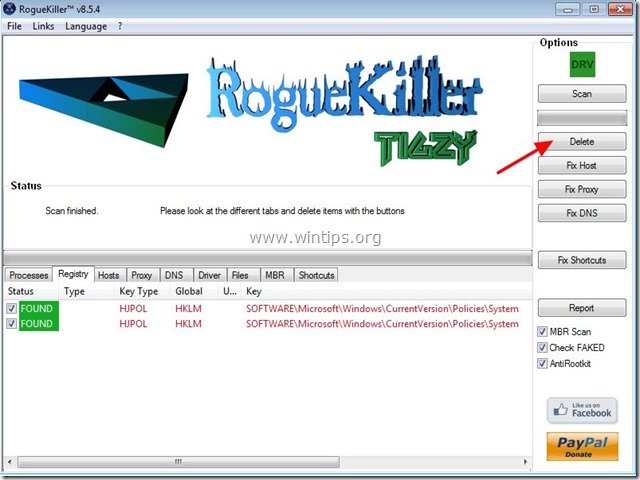
5. Reinicie su ordenador.
Paso 3. Eliminar el software "MySearchResults" (resultados de búsqueda) de su navegador de Internet.
Internet Explorer, Google Chrome, Mozilla Firefox
Internet Explorer
Cómo eliminar el software "MySearchResults" de Internet Explorer y restaurar la configuración de búsqueda de IE.
1. Abrir Internet Explorer y luego abrir " Opciones de Internet ”.
Para ello, desde el menú Archivo de IE, seleccione " Herramientas " > " Opciones de Internet ”.
Aviso*: En las últimas versiones de IE pulse el botón " Engranaje " icono  en la parte superior derecha.
en la parte superior derecha.
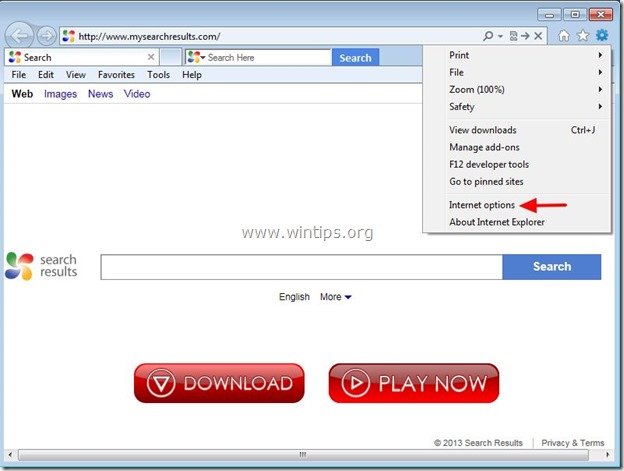
2. Haga clic en el botón " Avanzado ".

3. Elige " Reiniciar ”.

4. Marque (para activar) la opción " Borrar la configuración personal " y elija " Reiniciar ”.

5. Una vez finalizada la acción de restablecimiento, pulse " Cerrar " y, a continuación, seleccione " OK " para salir de las opciones de Internet Explorer.

6. Cierre todas las ventanas de Internet Explorer y continúe con el paso 4.
Google Chrome
Cómo eliminar el software "MySearchResults" de Google Chrome y restaurar la configuración de búsqueda de Chrome.
1. Abre Google Chrome y ve al menú de Chrome  y elija " Ajustes ".
y elija " Ajustes ".
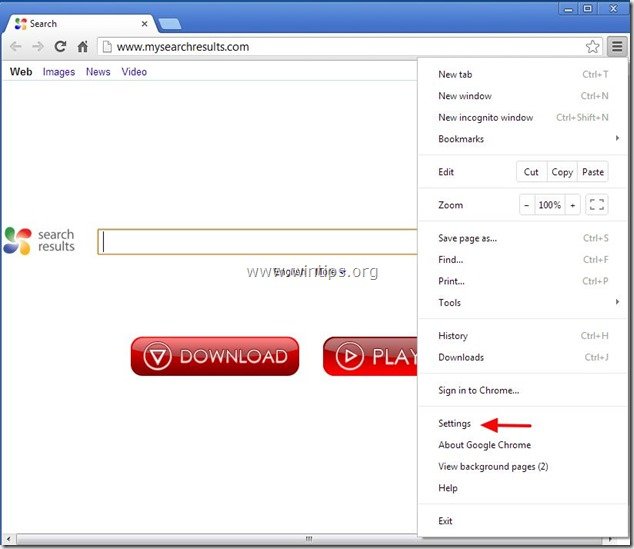
2. Encuentre el " Al arrancar " y seleccione " Páginas de juego ".
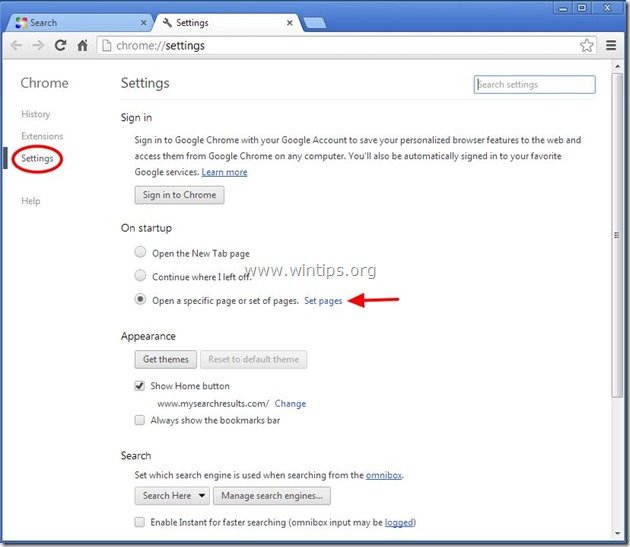
3. Borrar el " mysearchresults.com " de las páginas de inicio pulsando la tecla " X " a la derecha.
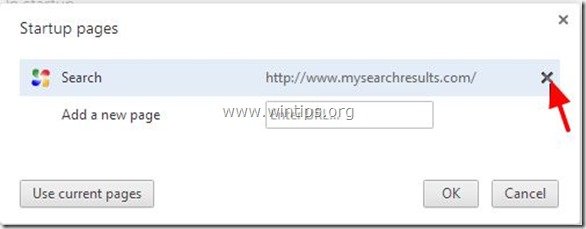
4. Establezca su página de inicio preferida (por ejemplo, http://www.google.com) y pulse " OK ".
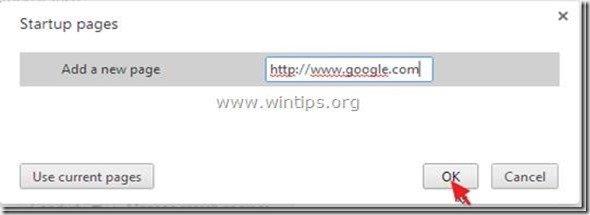
5. Bajo " Apariencia ", marque para habilitar la opción " Mostrar botón de inicio " y elija la opción " Cambiar ”.

6. Borrar el " mysearchresults.com " entrada de " Abrir esta página ".
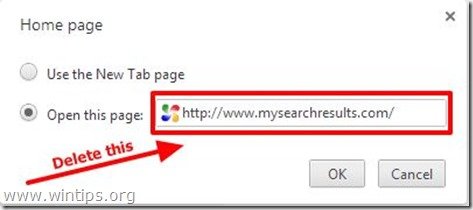
7. Tipo (si quieres) su página web preferida para que se abra al pulsar su " Página de inicio " (por ejemplo, www.google.com) o deje este campo en blanco y pulse " OK ”.
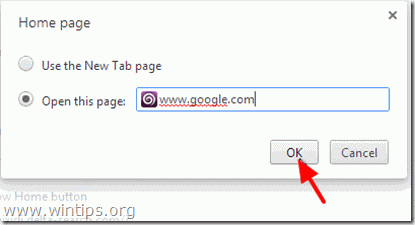
5. Ir a " Busque en " y seleccione " Gestionar los motores de búsqueda ".
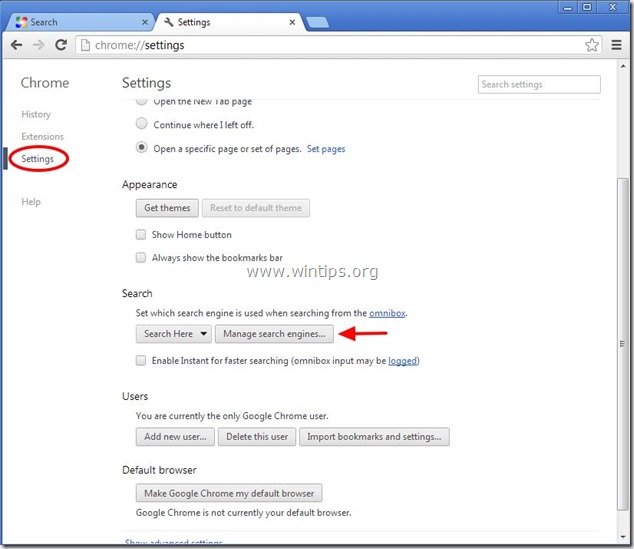
6. Elija su motor de búsqueda predeterminado preferido (por ejemplo, búsqueda en Google) y pulse " Hacer por defecto ".

7. A continuación, elija la opción " Buscar aquí - mysearchresults.com " motor de búsqueda y quitarlo pulsando el botón " X "Seleccione " OK " para cerrar " Motores de búsqueda ".
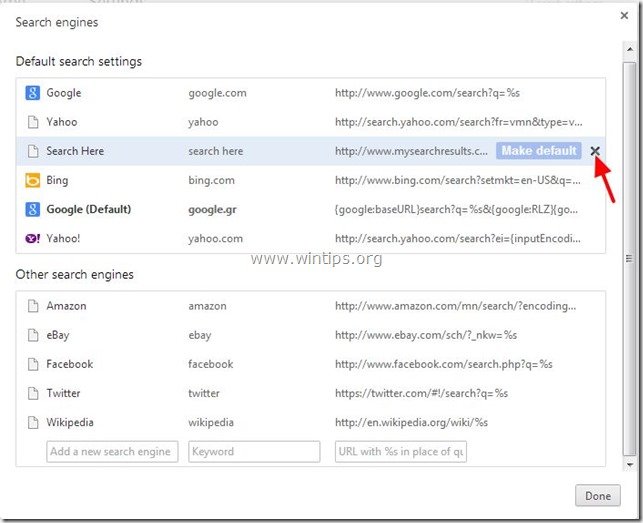
8. Elige " Extensiones " a la izquierda.
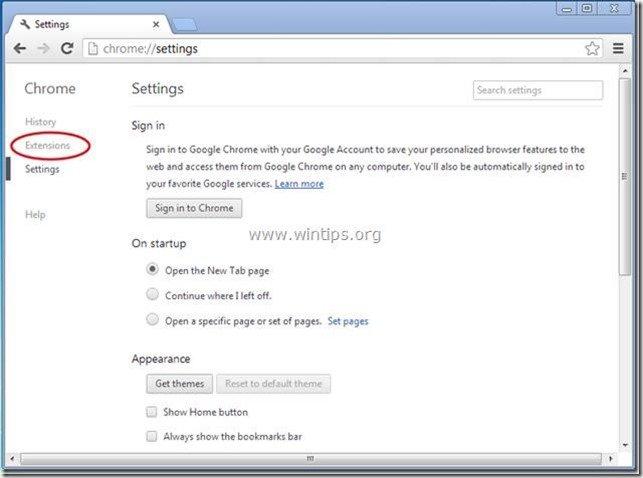
9. En " Extensiones "Opciones eliminar el " DefaultTab " haciendo clic en el icono de reciclaje de la derecha.
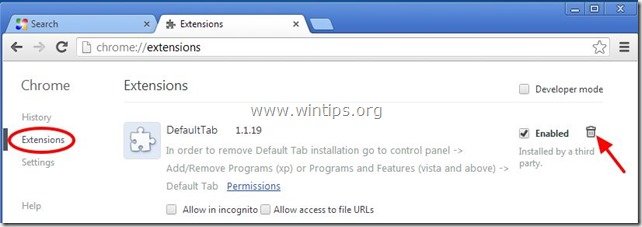
10. Cierre todas las ventanas de Google Chrome y p roceda a Paso 4 .
Mozilla Firefox
Cómo eliminar el software "MySearchResults" de Mozilla Firefox y restaurar la configuración de búsqueda de Firefox.
1. Haga clic en " Firefox" en la parte superior izquierda de la ventana de Firefox y vaya a a “ Ayuda " > " Información para la resolución de problemas ”.
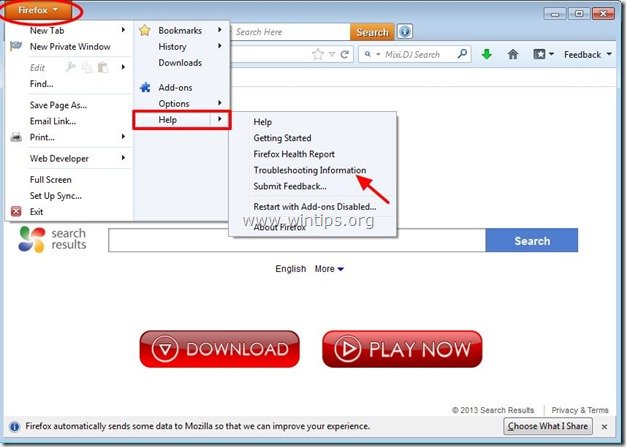
2. En " Información para la resolución de problemas ", pulse " Reiniciar Firefox " para restablecer el estado predeterminado de Firefox .

3. Prensa " Reiniciar Firefox " de nuevo.

4. Una vez completado el trabajo de restablecimiento, Firefox se reinicia.
5. Haga clic en " Firefox" botón de menú de nuevo y vaya a " Complementos ”.
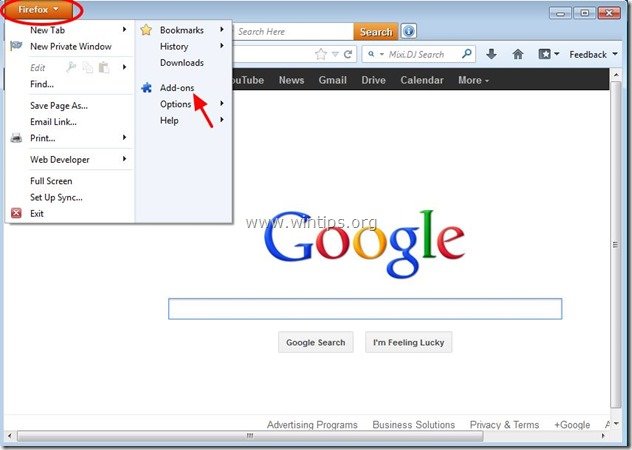
6. Elija "Extensiones" a la izquierda y luego asegúrese de que " Ficha por defecto ” & " SeleccionesEnlaces" las extensiones no existen. *
Si " Ficha por defecto ” & "SelectionsLinks" existen extensiones, entonces elimínelas pulsando el botón " Eliminar ".
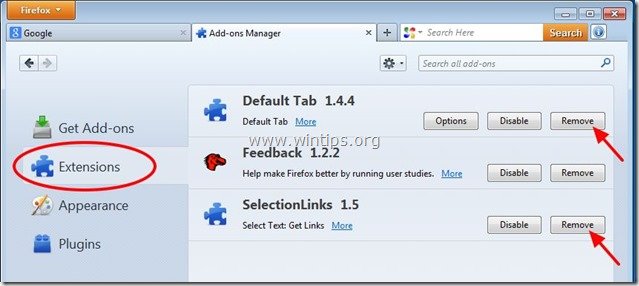
9. Cerrar todo Firefox ventanas y proceder a la siguiente Paso .
Paso 4: Limpie las entradas restantes del registro utilizando "AdwCleaner".
1. Descargue y guarde la utilidad "AdwCleaner" en su escritorio.
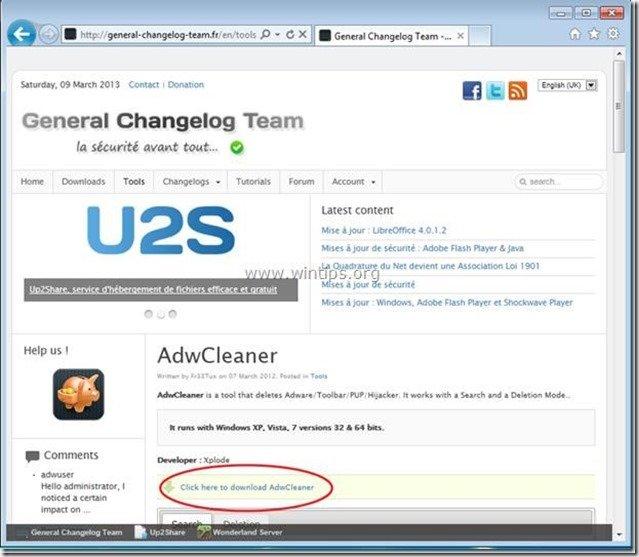
2. Cerrar todos los programas abiertos y Doble clic para abrir "AdwCleaner" desde su escritorio.
3. Prensa " Borrar ”.
4. Prensa " OK " en la ventana "AdwCleaner - Información" y pulse " OK " de nuevo para reiniciar el ordenador .
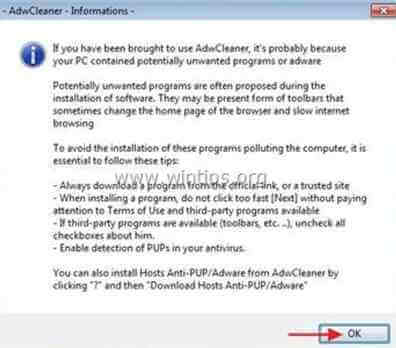
5. Cuando el ordenador se reinicia, cerrar "AdwCleaner" ventana de información (readme) y continuar con el siguiente paso.
Paso 5. Limpiar su ordenador de permanecer amenazas maliciosas.
Descargar y instalar uno de los programas antimalware GRATUITOS más fiables de la actualidad para limpiar su ordenador de las amenazas maliciosas restantes. Si quiere estar constantemente protegido de las amenazas de malware, existentes y futuras, le recomendamos que instale Malwarebytes Anti-Malware PRO:
Protección de MalwarebytesTM
Elimina spyware, adware y malware.
¡Comience su descarga gratuita ahora!
*Si no sabes cómo instalar y utilizar " MalwareBytes Anti-Malware ", lea estas instrucciones.
Consejos: Para asegurarse de que su ordenador está limpio y seguro, realizar un escaneo completo de Malwarebytes' Anti-Malware en el "modo seguro" de Windows .*
*Para entrar en el modo seguro de Windows, pulse la tecla " F8 "mientras el ordenador se está iniciando, antes de que aparezca el logotipo de Windows. Cuando la tecla " Menú de opciones avanzadas de Windows "aparece en la pantalla, utilice las flechas del teclado para desplazarse hasta el Modo seguro y, a continuación, pulse "ENTRADA “.
Paso 6. Limpiar los archivos y entradas no deseadas.
Utilizar " CCleaner " y proceda a limpiar su sistema desde el temporal archivos de internet y entradas de registro no válidas.*
* Si no sabes cómo instalar y utilizar "CCleaner", lea estas instrucciones .
Paso 7. Reinicie su ordenador para que los cambios surtan efecto y realice un análisis completo con su programa antivirus.

andy dawis
El blog de un administrador de sistemas sobre Windows